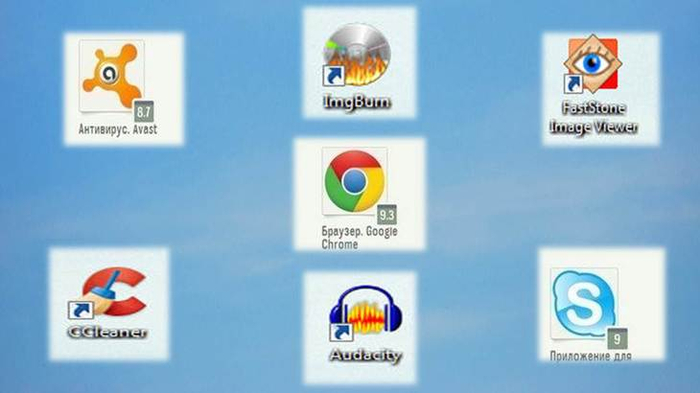Это цитата сообщения Владимир_Шильников Оригинальное сообщение
Зависание программ.
Довольно часто пользователи сталкиваются с такой проблемой, как зависание программ. Это происходит по самым разным причинам. Рассмотрим самые распространенные.
Программа не отвечает на действия пользователя, закрыть ее нельзя. Вслед за ней зависает и сам компьютер, причем процесс может продолжаться до бесконечности. Для начала попробуйте найти причину проблемы с помощью Диспетчера задач. Нажмите комбинацию клавиш CTRL+ALT+DEL, откройте вкладку Приложения. Напротив зависшей программы должна быть информация Не отвечает. Щелкаем по программе и в контекстном меню выбираем Снять задачу. Если не получается, заходим на вкладку Процессы, выбираем Завершить процесс. Если и это не помогло, выход один — перезагрузить компьютер в аварийном порядке. При регулярных проблемах с программой есть смыл удалить ее, проверить жесткий диск с целью выявить оставшиеся файлы утилиты, также удалить их, почистить реестр, перезагрузить компьютер и заново установить программу.

Это цитата сообщения Владимир_Шильников Оригинальное сообщение
Программы для скачивания.
Несмотря на то, что нынешняя скорость Интернета позволяет скачать музыку, фильмы и программы достаточно быстро, иногда очень хочется ускорить этот процесс.
Как повысить скорость скачивания?
Очень просто, если поставить специальные программы для скачивания — менеджеры загрузок. Конечно, у каждого современного популярного и не очень браузера есть свой загрузчик, даже у IE он появился. Но браузеры есть браузеры, у них свои ориентиры, а вот программы скачивания нацелены именно на повышения комфорта и скорости загрузки.
Просто попробуйте и сами оцените их быстроту и удобство.
Основные достоинства большинства менеджеров загрузок помимо увеличения скорости скачивания — возможность загружать сразу очень много файлов, планировка закачек (программа скачает выбранные файлы по расписанию и может даже выключит компьютер) и удобство управления скаченными файлами.

Это цитата сообщения Владимир_Шильников Оригинальное сообщение
Как убрать из автозапуска программы?
Всем добра! Сегодня расскажу как убрать из автозапуска программы. Лично я убираю ненужные программы из автозапуска только для того, чтобы компьютер быстрее работал. Вы наверное обратили внимание на то, что когда включаете компьютер и запускаете виндовс то запуск идет очень долго, а все потому что такие программы как дубльгис, торренты и другие запускаются при старте системы.
В этой статье мы рассмотрим один самый лучший вариант с помощью которго можно убрать все ненужные программы. Если вы не знаете какие программы у вас запускаются вместе с виндовсом то можете посмотреть в трей на панеле управления. Вот пример на картинке как у меня. Вот еще прочитайте статью о том как поменять пароль на роутере.

Это цитата сообщения Владимир_Шильников Оригинальное сообщение
Как восстановить систему, сделать бэкап файлов.
Как же часто так получается, что наш компьютер «летит» в самое неподходящее для этого время. И как же все хотелось бы восстановить, да неоткуда взять резервную копию. Вот и поговорим о том, как восстановить систему быстро и безболезненно.
Итак, резервное восстановление это…
Это просто необходимая функция, которая позволит вернуть ваш компьютер к тому состоянию, когда он был работоспособным. В Windows создаются так называемые контрольные точки для возможного восстановления, создаются они самой ОС перед установкой разных программ.

Это цитата сообщения Владимир_Шильников Оригинальное сообщение
Про обновления компьютера.
Итак, третья составляющая безопасности нашего компьютера - обновления (англ. update — апдейт). На компьютерном сленге обновления безопасности носят названия
«заплатки».
«Все мы люди, все мы человеки и ничего человеческое нам не чуждо», как говорится в старинных русских пословицах и упоминаниях наших великих русских писателей.
И никто не застрахован от ошибок. Не составляет исключение и наше правописание.
Я еще не встречал человека, который бы не допускал ошибок при написании текста. Ваш покорный слуга не исключение. Ошибки могут быть разными. Орфографические, грамматические и т.д.
Причем у разных языков народов мира свои правила, по которым составляются предложения, в каком порядке идут слова, как расставляются знаки препинания.
Компьютерный мир — это свой мир, в котором тоже много языков со своими правилами. Правда, на этих языках не говорят, а только пишут программы.

Это цитата сообщения Владимир_Шильников Оригинальное сообщение
Компьютерные программы для установок.
Каждый раз начинающий пользователь компьютера при открытии видит определенные значки-иконки на рабочем столе или на кнопке «Пуск» обилие пунктов, надписей, значков. И вы не раз задавались вопросом: «А что это за иконки на рабочем столе Windows и на кнопке «Пуск».

Это цитата сообщения Владимир_Шильников Оригинальное сообщение
Какие программы установить на windows 10?
Тут не будем говорить про установку windows 10, так как информации по этой теме полно в просторах интернета. Мало кто пишет о том, что нужно установить, что настроить после установки операционной системы windows.
интерфейс Windows 10

Это цитата сообщения Владимир_Шильников Оригинальное сообщение
3 крутые программы для Андроид телефона с Премиум версией и без рекламы.
Это цитата сообщения Владимир_Шильников Оригинальное сообщение
Удалите вирус с компьютера. 100% способ!
Это цитата сообщения Владимир_Шильников Оригинальное сообщение
Программы для обновления драйверов.
Обновление драйверов онлайн при помощи программ значительно облегчает процесс установки и настройки железа и оборудования компьютера или ноутбука. Так у пользователя нет необходимости вручную смотреть какое программное обеспечение в данный момент уже устарело и требует новой версии. Все будет происходить в автоматическом режиме.

Это цитата сообщения Владимир_Шильников Оригинальное сообщение
Как автоматически очистить корзину в Windows 10.
Windows позволяет настроить корзину на автоматическое опустошение через определенные промежутки времени. Вы можете включить удаление временных файлов в настройках хранилища на вашем компьютере.

Это цитата сообщения Владимир_Шильников Оригинальное сообщение
Эта настройка в телефоне всегда следит за вами.
Это цитата сообщения Владимир_Шильников Оригинальное сообщение
Батарея не будет больше садится быстро на смартфоне.
Это цитата сообщения Владимир_Шильников Оригинальное сообщение
Удаляем очень затратные системные приложения от разработчиков телефона Андроид.
Android Hack Apps - https://t.me/andro_best
Скачать программу на ПК
https://appcontrol.neocities.org/index_ru.html
Это цитата сообщения Владимир_Шильников Оригинальное сообщение
Как восстановить гугл аккаунт.
Восстановление Google аккаунта сделать обычно довольно легко, особенно, если он довольно новый и вы правильно заполнили профиль при создании. Есть несколько путей восстановления: при помощи рабочего номера телефона, ответив на контрольные вопросы, по привязке к смартфону или с помощью резервной почты.

Это цитата сообщения Владимир_Шильников Оригинальное сообщение
Как оцифровать и восстановить старые фото своими руками.
Листая старые фотоальбомы, мы с печалью замечаем насколько время нещадно отнеслось к нашему наследию из прошлого. Тут и возникает необходимость перевести свой семейный архив в цифровой формат, не подверженный быстрому разрушению или тлению. Вы можете увековечить фото дедушки, погибшего на войне, отдав снимок для коррекции в руки профессионалов. А можете отретушировать его самостоятельно, нужна лишь хорошая программа для восстановления старых фото. На отечественном рынке как раз появился любопытный редактор-реставратор под названием ФотоВИНТАЖ. Возможно эффект будет не таким качественным как после профессиональной корректуры, но вполне себе достойным. Посмотрим на что способен вышеупомянутый редактор.
Возможности редактора
Программа для реставрации фотографий позволит решить следующие задачи:
- устранить заломы, пятна, царапины и разрывы,
- кадрировать снимок,
- провести автоматическую колоризацию,
- усилить цвето- и светопередачу,
- стилизовать фотокарточку с помощью коллекции встроенных пресетов,
- нанести подпись.

Это цитата сообщения Владимир_Шильников Оригинальное сообщение
Где в телефоне находится буфер обмена, как очистить.
Практически у каждого современного человека есть смартфон, представляющий собой сочетание телефона и компактного компьютера. И хотя функциональные возможности карманного ПК немного ограничены (по сравнению с полноценным аналогом), рядовые пользователи должны знать, где в телефоне находится буфер обмена в Самсунг (и других моделях), что это такое, зачем нужен, как очистить при необходимости.

Это цитата сообщения Владимир_Шильников Оригинальное сообщение
Как найти фото на компьютере Windows если не помнишь, куда сохранил?
Как найти фото на компьютере Windows 10? Почти все пользователи загружали свои фото на ПК, а после забывали, куда их спрятали. Это случается с людьми довольно часто. Давайте рассмотрим метод поиска фото на Виндовс 10.
Большинство людей сохраняет фото в разные участки своего ЖД. По большей части туда, куда человеку более удобно поместить изображения. Система на автомате помещает картинки в папочку «Изображения». Часть служб синхронизации принимают это в расчёт и проводят синхронизацию этой папочки со своим облачным диском.

Это цитата сообщения Владимир_Шильников Оригинальное сообщение
Как отключить обновление Windows 10 навсегда на ноутбуке.
https://www.sergey-computers.ru/kak-otklyuchit-obn...-10-navsegda-na-noutbuke/.htmlОбновления в Виндовс 10 – это автоматический процесс получения обновлений, которые якобы закрывают дыры в безопасности системы. Как утверждают разработчики Windows – это не обязательный процесс, но, тем не менее, обновлять систему хоть раз в месяц стоит.
Читать далее
Далее в дополнительных параметрах выбираете дату, до которой не будет обновляться система компьютера. Максимально, обновление можно приостановить до 35 дней.
Заключение
В статье рассмотрели, как отключить обновление Windows 10 навсегда на ноутбуке и временно. По этой инструкции вы точно решите эту проблему. Но знайте, что обновлять систему стоит, в качестве безопасности. Иначе некоторые комплектующие перестанут работать.

 Несмотря на то, что нынешняя скорость Интернета позволяет скачать музыку, фильмы и программы достаточно быстро, иногда очень хочется ускорить этот процесс.
Несмотря на то, что нынешняя скорость Интернета позволяет скачать музыку, фильмы и программы достаточно быстро, иногда очень хочется ускорить этот процесс.


 Итак, третья составляющая безопасности нашего компьютера - обновления (англ. update — апдейт). На компьютерном сленге обновления безопасности носят названия
Итак, третья составляющая безопасности нашего компьютера - обновления (англ. update — апдейт). На компьютерном сленге обновления безопасности носят названия